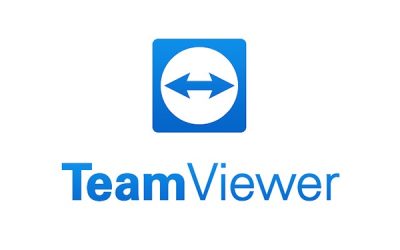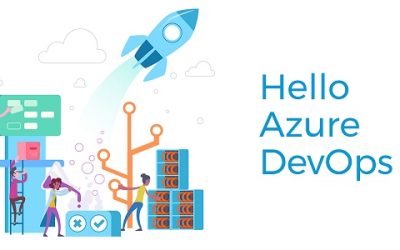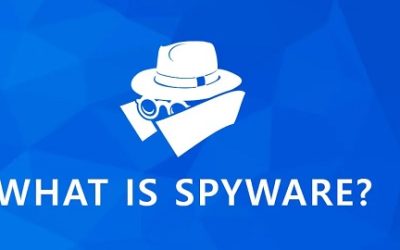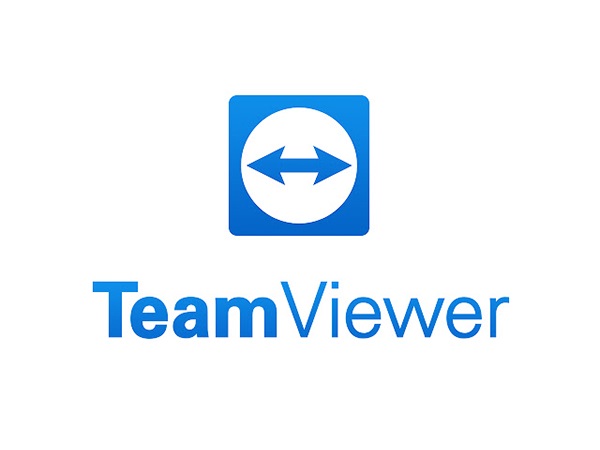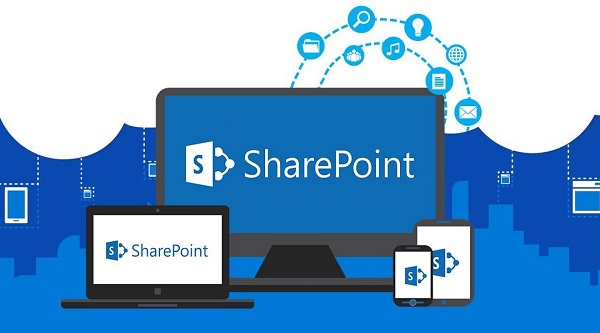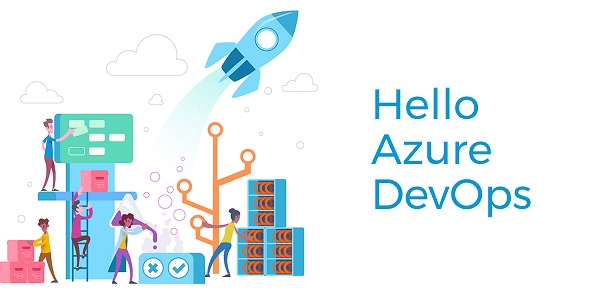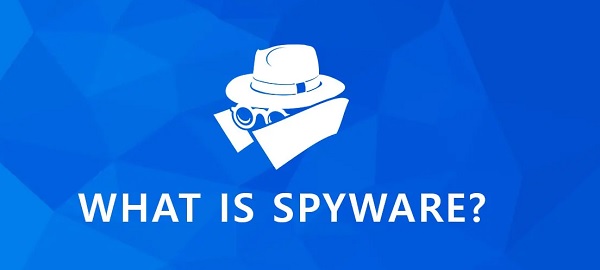Visual Studio là một môi trường phát triển tích hợp (IDE) phổ biến của Microsoft, được thiết kế để cung cấp các công cụ cần thiết cho các nhà phát triển phần mềm trên nhiều ngôn ngữ lập trình như C#, Visual Basic, C++, và nhiều ngôn ngữ khác. Nó cũng hỗ trợ phát triển web và ứng dụng di động. Trong bài viết này, chúng ta sẽ đi qua từng bước cách cài Visual Studio, từ việc tải xuống cho đến cấu hình, và những lưu ý quan trọng trong quá trình cài đặt.
Visual Studio là gì?
Visual Studio là một môi trường phát triển tích hợp (Integrated Development Environment – IDE) được phát triển bởi Microsoft. Nó cung cấp một bộ công cụ toàn diện để lập trình, gỡ lỗi, và phát triển phần mềm cho các nền tảng và ngôn ngữ lập trình khác nhau. Visual Studio hỗ trợ nhiều ngôn ngữ lập trình phổ biến như C#, C++, Visual Basic, JavaScript, Python và nhiều ngôn ngữ khác, cũng như nhiều loại ứng dụng từ desktop, web đến ứng dụng di động.
Visual Studio cung cấp các tính năng như IntelliSense (tính năng tự động hoàn thành mã), hệ thống quản lý dự án, các công cụ gỡ lỗi mạnh mẽ, và giao diện người dùng đồ họa để quản lý các thành phần ứng dụng. Nó cũng hỗ trợ phát triển ứng dụng đa nền tảng thông qua công nghệ như .NET Framework, .NET Core, và Xamarin.
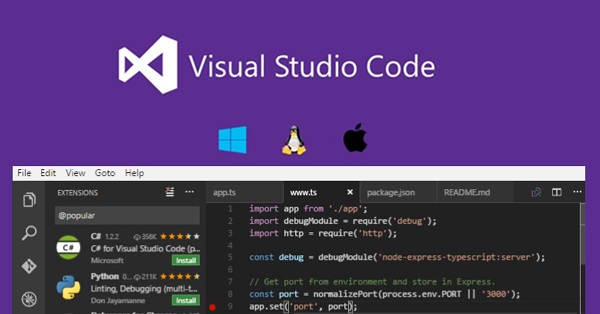
Visual Studio có sẵn trong nhiều phiên bản khác nhau, phù hợp với nhu cầu của các nhà phát triển từ cá nhân, nhóm nhỏ đến các doanh nghiệp lớn. Visual Studio Community là phiên bản miễn phí cho nhà phát triển cá nhân và các nhóm nhỏ, trong khi các phiên bản Professional và Enterprise cung cấp các tính năng nâng cao hơn dành cho các môi trường doanh nghiệp với chi phí theo giấy phép.
Một số lợi ích của Visual Studio là gì?
Bên cạnh cách cài Visual Studio thì lợi ích của Visual Studio cũng đặc được nhiều khách hàng quan tâm. Đây là một trong những môi trường phát triển tích hợp (IDE) hàng đầu, cung cấp nhiều lợi ích đáng kể cho các nhà phát triển phần mềm trên khắp thế giới. Dưới đây là một số lợi ích chính mà Visual Studio mang lại:
– Hỗ trợ Ngôn Ngữ Đa Dạng: Visual Studio hỗ trợ nhiều ngôn ngữ lập trình như C#, C++, Visual Basic, JavaScript, Python và nhiều hơn nữa. Điều này cho phép các nhà phát triển làm việc trên nhiều loại dự án khác nhau, từ ứng dụng web, dịch vụ đám mây, đến ứng dụng di động và trò chơi.
– IntelliSense và Tự Động Hoàn Thành Mã: IntelliSense là một trong những tính năng nổi bật nhất của Visual Studio, cung cấp gợi ý mã thông minh và tự động hoàn thành, giúp tăng tốc quá trình coding và giảm thiểu lỗi. Tính năng này hỗ trợ người dùng bằng cách hiển thị thông tin liên quan đến các API, tham số, và loại dữ liệu.
– Công cụ Gỡ Lỗi Mạnh Mẽ: Visual Studio cung cấp một bộ công cụ gỡ lỗi mạnh mẽ, cho phép các nhà phát triển xác định và sửa chữa lỗi một cách hiệu quả. Nó bao gồm các tính năng như điểm dừng (breakpoints), xem trạng thái biến, và khả năng theo dõi giá trị trong quá trình thực thi chương trình.
– Tích Hợp Với Các Dịch Vụ Microsoft và Bên Thứ Ba: Visual Studio tích hợp chặt chẽ với các dịch vụ đám mây của Microsoft như Azure, cũng như các công cụ của bên thứ ba như GitHub. Điều này cho phép các nhà phát triển dễ dàng triển khai và quản lý ứng dụng của mình trong môi trường đám mây.
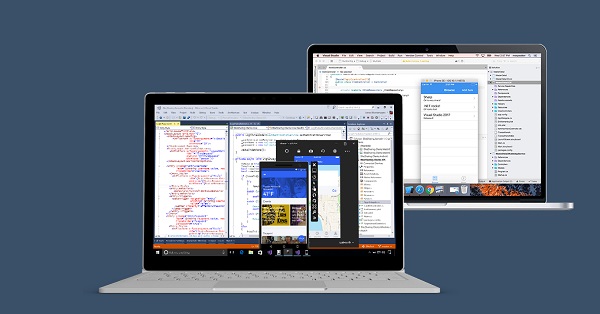
– Khả Năng Tùy Biến và Mở Rộng: Visual Studio cho phép tùy biến mạnh mẽ thông qua các tiện ích mở rộng và plugin. Nhà phát triển có thể cải tiến IDE của mình để phù hợp với nhu cầu cá nhân bằng cách thêm các công cụ và chức năng mới.
– Hỗ trợ Phát Triển Đa Nền Tảng: Với sự hỗ trợ của .NET Core và Xamarin, Visual Studio cho phép phát triển ứng dụng đa nền tảng, bao gồm Windows, Mac, Linux, iOS và Android. Điều này giúp các nhà phát triển có thể xây dựng ứng dụng có thể chạy trên nhiều hệ điều hành mà không cần thay đổi mã nguồn lớn.
– Quản Lý Dự Án và Kiểm Soát Phiên Bản: Visual Studio cũng bao gồm các công cụ mạnh mẽ để quản lý dự án và kiểm soát phiên bản, giúp các nhà phát triển có thể theo dõi tiến độ và thay đổi của dự án. Tích hợp sẵn với các hệ thống kiểm soát phiên bản như Git, giúp việc quản lý mã nguồn trở nên dễ dàng và hiệu quả.
– Phát Triển Web Mạnh Mẽ: Visual Studio cung cấp nhiều công cụ và framework mạnh mẽ cho phát triển web, bao gồm ASP.NET, Node.js, và AngularJS, giúp tạo ra các ứng dụng web hiện đại và đáp ứng nhanh.
Hướng dẫn cách cài visual studio đơn giản
Cách cài Visual Studio là một quá trình khá trực tiếp nhưng có thể phức tạp một chút do số lượng lớn các tùy chọn và tính năng có sẵn để tùy chỉnh cài đặt của bạn. Dưới đây là hướng dẫn từng bước để cài đặt Visual Studio trên máy tính chạy Windows.
Bước 1: Kiểm tra Yêu Cầu Hệ Thống
Trước khi bắt đầu, hãy đảm bảo rằng máy tính của bạn đáp ứng các yêu cầu hệ thống cần thiết cho phiên bản Visual Studio mà bạn muốn cài đặt. Các yêu cầu này có thể tìm thấy trên trang web chính thức của Microsoft.
Bước 2: Tải Xuống Visual Studio
Truy cập trang web chính thức của Visual Studio: https://visualstudio.microsoft.com/downloads/
Chọn phiên bản của Visual Studio mà bạn muốn tải xuống. Visual Studio có ba phiên bản chính là Community (miễn phí cho các nhà phát triển cá nhân và nhóm nhỏ), Professional và Enterprise (cả hai đều là phiên bản trả phí).
Nhấp vào nút “Download” cho phiên bản bạn chọn để tải xuống trình cài đặt.
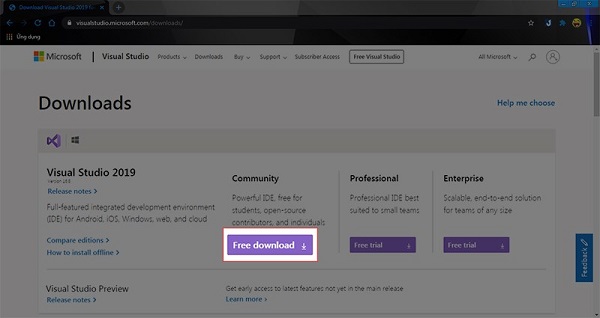
Bước 3: Cài Đặt Visual Studio
Chạy tệp cài đặt mà bạn đã tải xuống. Tệp này thường có tên là vs_community.exe, vs_professional.exe, hoặc vs_enterprise.exe, tùy thuộc vào phiên bản bạn đã tải.
Nếu bạn nhận được một cảnh báo bảo mật từ Windows, nhấp vào “Run” để tiếp tục.
Trong cửa sổ cài đặt, bạn sẽ có tùy chọn để tùy chỉnh các thành phần cài đặt. Bạn có thể chọn các workload (các bộ công cụ dành cho các loại phát triển nhất định như phát triển desktop, web, hay mobile) mà bạn cần. Việc này giúp tối ưu hóa không gian đĩa và thời gian cài đặt.
Sau khi chọn các workload và tính năng phù hợp, nhấp vào “Install” để bắt đầu quá trình cài đặt.
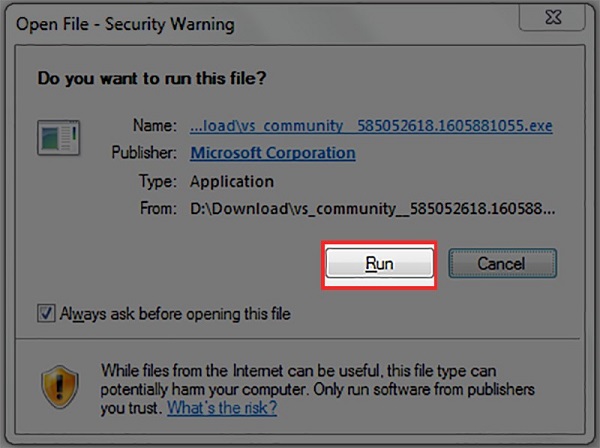
Bước 4: Hoàn Tất Cài Đặt và Đăng Nhập
Quá trình cài đặt có thể mất một khoảng thời gian tùy thuộc vào tốc độ máy tính và kết nối internet của bạn. Đợi cho đến khi quá trình cài đặt hoàn tất.
Sau khi cài đặt, bạn có thể được yêu cầu khởi động lại máy tính.
Khi mở Visual Studio lần đầu tiên, bạn có thể được yêu cầu đăng nhập bằng tài khoản Microsoft của bạn. Đăng nhập sẽ giúp đồng bộ hóa các cài đặt của bạn trên các thiết bị và tận hưởng các tính năng đầy đủ của Visual Studio.
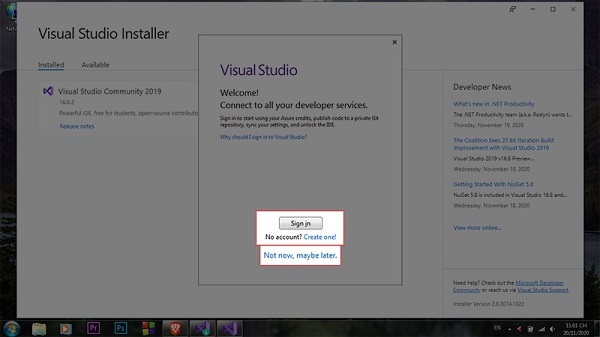
Bước 5: Cấu Hình Cài Đặt
Sau khi đăng nhập, bạn có thể tiếp tục tùy chỉnh môi trường phát triển của mình, bao gồm chủ đề, bố cục, và các tiện ích mở rộng bổ sung thông qua trình quản lý Extensions.
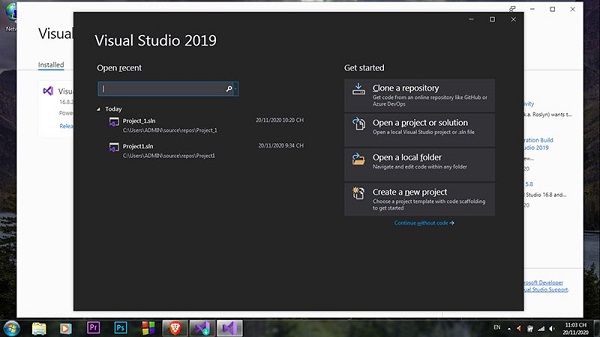
Bây giờ, bạn đã sẵn sàng bắt đầu sử dụng Visual Studio để phát triển các ứng dụng. Hãy nhớ kiểm tra và cập nhật thường xuyên để đảm bảo rằng bạn đang sử dụng phiên bản mới nhất với các bản vá lỗi và cải tiến.
Kết luận
Cài đặt Visual Studio có thể tùy chỉnh rất nhiều để phù hợp với nhu cầu phát triển đa dạng của bạn. Dù bạn là nhà phát triển phần mềm, lập trình viên web, hay tạo ứng dụng di động, Visual Studio cung cấp một môi trường phát triển mạnh mẽ và linh hoạt. Theo dõi từng bước trong quá trình cài đặt này sẽ giúp bạn thiết lập một nền tảng vững chắc cho các dự án phát triển phần mềm của mình.
Hy vọng thông tin trên đã mang lại giá trị và hữu ích cho bạn. Nếu bạn quan tâm đến việc mua bản quyền phần mềm hoặc cần tư vấn về các giải pháp phần mềm, hãy liên hệ với chúng tôi ngay qua hotline (028) 22443013 hoặc banquyenphanmem.com để nhận được sự hỗ trợ nhanh chóng. Chúng tôi cam kết cung cấp miễn phí tư vấn, khảo sát hệ thống, demo phần mềm/giải pháp và cài đặt phiên bản dùng thử để bạn có thể trải nghiệm trước khi quyết định. Chúng tôi luôn sẵn sàng hỗ trợ bạn tận tâm và chuyên nghiệp.
Xem thêm bài viết:
Hướng dẫn đăng ký và cách sử dụng Figma đơn giản
Phần mềm AI là gì? Những tính năng của Adobe Illustrator hiện nay